Hogyan hozzunk létre kéttényezős hitelesítés Apple ID az iPhone, iPad és Mac, iPhone hírek, ipad és

Hogyan fejti ki hatását kéttényezős hitelesítés
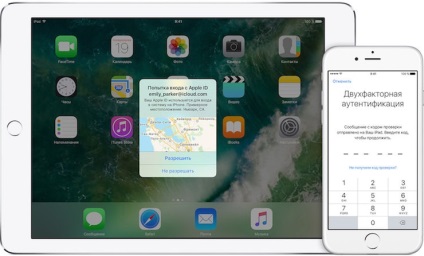
Mely országokban nem kéttényezős hitelesítést Apple ID
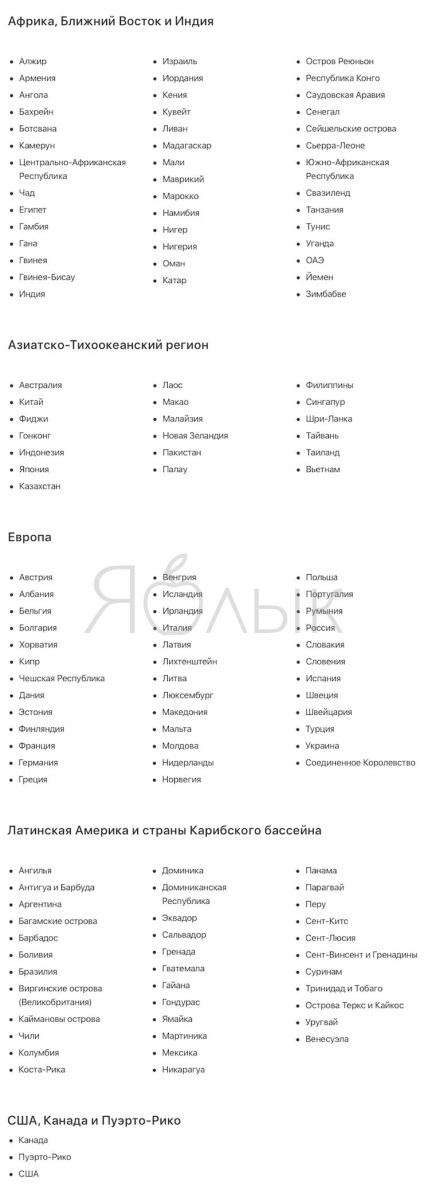
Megbízható (bizonyított) eszköz
Mi a megerősítő kódot
Hogyan hozzunk létre kéttényezős hitelesítést Apple ID iPhone, iPad vagy iPod touch
Annak érdekében, hogy hozzáférjen a kéttényezős hitelesítést opciót, akkor kell lennie egy felhasználó iCloud és iOS egy modult, 9 vagy OS X El Capitan (vagy azok frissítései) a fedélzeten.
Ha modulja futó iOS 10.3 vagy újabb verzió a rendszer, ezeket a lépéseket kell megtenni:
1. Nyissa meg a „Beállítások”, megy a szakasz, a nevét és nyissa ki az „jelszó és biztonság”;
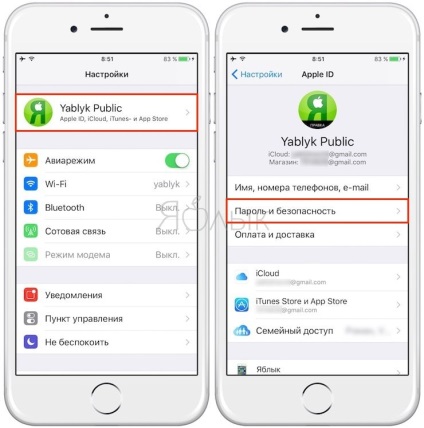
2. Kattintson a gombra az „Enable” alatti elem „kéttényezős hitelesítés” Az ablak;
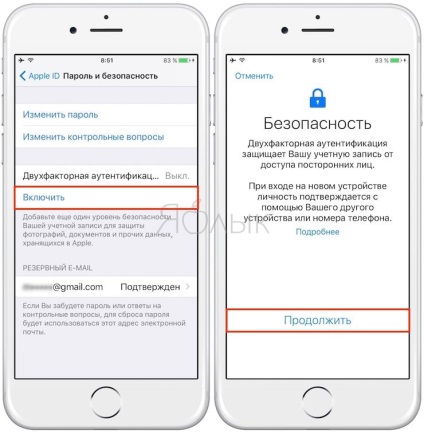
Ha a készüléken fut iOS platform 10.2 és korábbi verziói, kövesse az alábbi lépéseket:
1. Nyissa meg a „Beállítások» «iCloud» részén;
2. Válassza ki a az Apple ID, és menj a „jelszó és biztonság”;
3. A megnyíló ablakban aktiváljuk a „kéttényezős hitelesítés”;
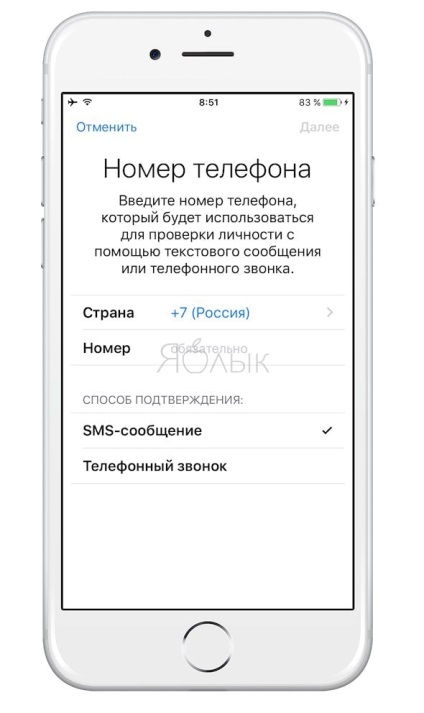
Ezután nyomja meg a „Tovább” gombra, várjon a rendszer küld egy meghatározott számú digitális kódját adja meg. Ezt követően a kéttényezős hitelesítés kerül.
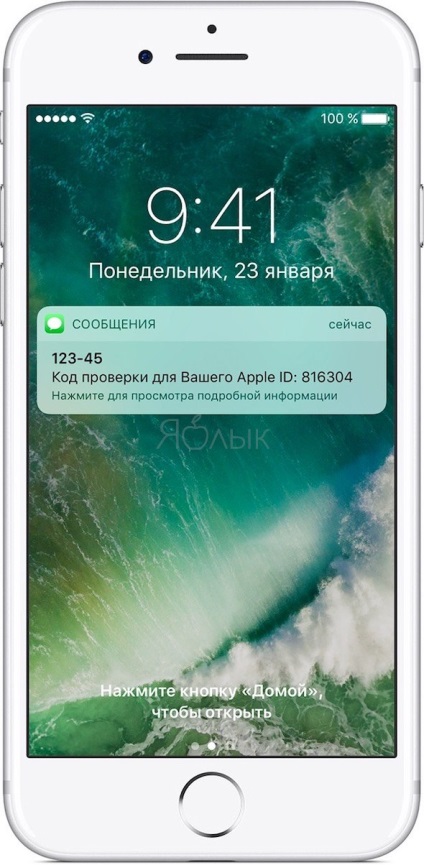
Hogyan hozzunk létre kéttényezős hitelesítést Apple ID a Mac
Kéttényezős hitelesítés beállításait a felhasználóknak kell iCloud és OS X El Capitan (vagy újabb) a táblán.
1. Nyissa meg az Apple menüt, és menjen a „System Preferences”, majd „iCloud” és a „Fiók”.
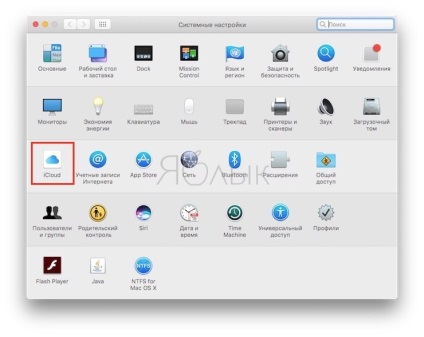
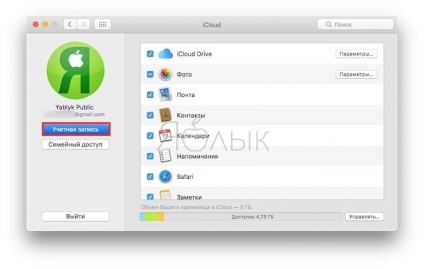
2. Válassza ki a „Biztonság” fülre.
3. Kattintson az „Enable kéttényezős hitelesítést."
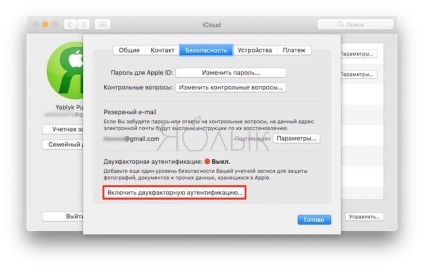
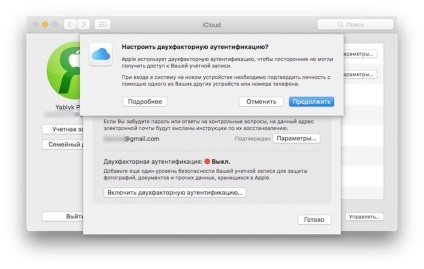
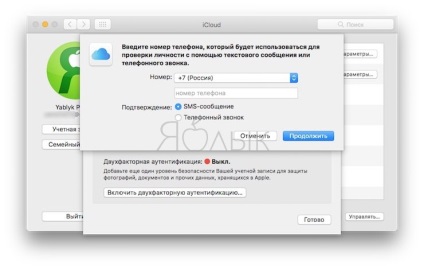
4. Légy tudatában annak, hogy ha a kétlépcsős azonosítás már engedélyezve van, akkor ki kell kapcsolni, mielőtt aktiválja a kéttényezős hitelesítést. Emellett egyes Apple ID-ben létrehozott változatai iOS platformok vagy 10,3 MacOS 10.12.4 (és a későbbi változatok az alábbi operációs rendszerek) automatikusan tartalmazhat védelmét kéttényezős hitelesítést.
5. Javaslatok a használatát kéttényezős hitelesítést az Apple ID azonosítót.
6. Először célszerű megjegyezni a jelszót a fiók. Ellenkező esetben előfordulhat, hogy az adatok rögzítése, illetve tárolt bármilyen fájl, majd egy harmadik félnek.
7. Másodsorban, akkor ajánlott használni egy ellenőrző kódot minden a szerkentyű.
9. Fontos továbbá annak biztosítása, hogy a készülék nem esik idegenek kezébe.
Mindezek óvintézkedések betartása biztosítja a legmagasabb fokú védelmet a modul és az információkat is.
Áttekintés megbízható szerkentyű és kezelése
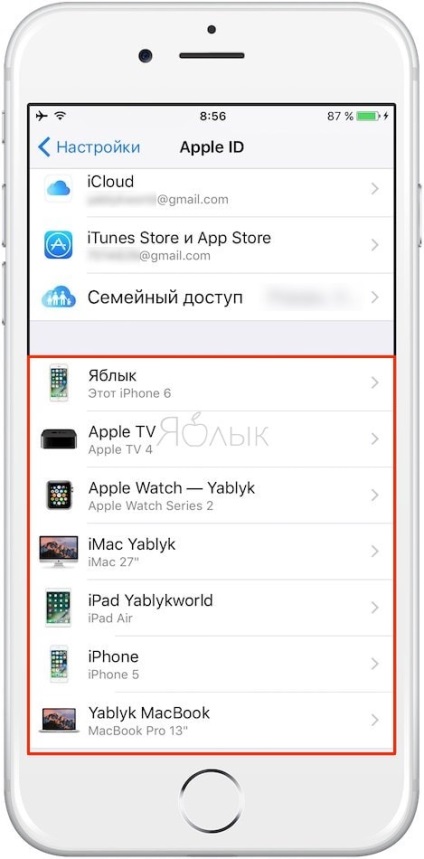
Gyakran feltett kérdések és válaszok
Van-e különbség a két szakaszból álló teszt az Apple és a kéttényezős hitelesítést?
Ott. Kétlépcsős ellenőrzés pillanatában elavult módon védelmet. Ők használják leginkább a felhasználók, akik nem rendelkeznek a lehetőséget, hogy frissítse a „alma” modulokat vagy szoftver őket. Ennek megfelelően a kéttényezős hitelesítés - új funkció és a tökéletes, ami növeli a védelmi szintet készülék a legnagyobb.
Elfelejtettem a jelszavamat, mit kell csinálni?
Menj a „Beállítások” készülékhez, lépjen című fejezetben a neved, hogy iOS 10.3 és újabb, illetve a iCloud részén korábbi változatai a platform. Ott kell választani a szakasz „jelszó és Biztonság” fülre, amely kiválasztja a „Change Password” - kattintson rá, és adja meg az új jelszót.
Azonban ez a lehetőség alkalmas csak bizonyított modulokat. Ha az eszköz nem szerepel a több megbízható, meg kell nézni iforgot.apple.com oldalt, és kövesse a lépéseket is.
Mi történik, ha egy megbízható eszköz a kezedben van, vagy ha az ellenőrző kódot N érkezett?
Mennyire fontos, hogy emlékezzen a válasz a biztonsági kérdésekre?
Nem. támogató csapat képes megmagyarázni a műveletsort visszaállítsa a hozzáférést a fiókba, de megerősíti a személyazonosságát a felhasználó, akkor nem.
Van kéttényezős hitelesítési rendszer követelményeinek?
- Az iPhone, iPad és iPod touch - iOS platform 9 vagy újabb.
- Mac - az OS X El Capitan és a legújabb változata az operációs rendszer, valamint az iTunes 12.3 frissítések vagy új alkalmazásokat.
- Az Apple Watch - egy platform watchOS 2. és annak későbbi frissítéseket.
- PC Windows fedélzetén - telepítve van iCloud szoftver Windows 5 és az iTunes 12.3.3 (vagy újabb frissítések).